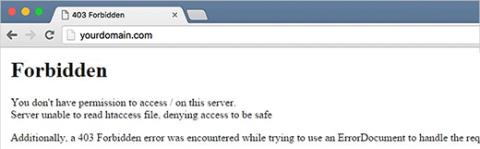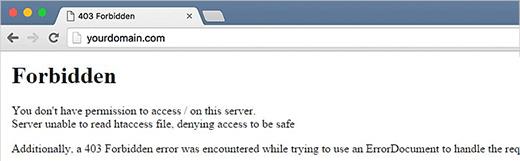Klaida 403 Draudžiama yra HTTP būsenos kodo klaida, reiškianti, kad pasiekiamas puslapis arba šaltinis dėl kokios nors priežasties yra visiškai uždraustas. Skirtingi žiniatinklio prieglobos 403 klaidas praneša skirtingai, kai kurie svetainių savininkai net pritaiko HTTP 403 klaidas, tačiau tai nėra įprasta.
403 klaidos pranešimas
Čia pateikiami dažni 403 klaidų pranešimai:
- 403 Uždrausta
- HTTP 403
- Draudžiama: Jūs neturite leidimo pasiekti [katalogas] šiame serveryje (Uždrausta: Jūs neturite leidimo pasiekti [katalogas] šiame serveryje)
- Draudžiama
- 403 klaida
- HTTP klaida 403.14 – draudžiama
- 403 klaida – draudžiama
- HTTP klaida 403 – draudžiama
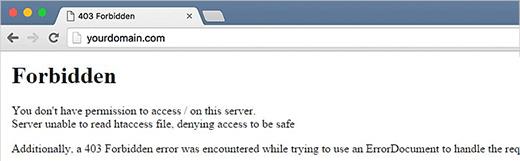
403 Draudžiamos klaidos rodomos naršyklės lange, kaip ir tinklalapiuose. 403 klaida, kaip ir visos tokio tipo klaidos, gali atsirasti bet kurioje naršyklėje visose operacinėse sistemose. Programoje „Internet Explorer“ pranešimas „Svetainė atsisakė rodyti šį tinklalapį“ yra 403 uždrausta klaida, IE pavadinimo juostoje nurodyta 403 draudžiama ar panašiai.
Klaida 403 atsiranda atidarant nuorodas per Microsoft Office programas, pasirodo pranešimas Neįmanoma atidaryti [url]. Negalima atsisiųsti informacijos, kurios prašėte (Negalima atidaryti [url]. Nepavyko atsisiųsti informacijos, kurios prašėte) MS Office programoje.
„Windows Update“ taip pat praneša apie HTTP klaidą 403, tačiau ji rodoma kaip klaidos kodas 0x80244018 arba su tokiu pranešimu: WU_E_PT_HTTP_STATUS_FORBIDDEN.
Klaidos priežastis 403 Draudžiama
403 klaida dažnai įvyksta bandant pasiekti svetainę ar šaltinį, kuris neturi prieigos teisių.
Pastaba: Microsoft IIS žiniatinklio serveriai pateikia konkrečią informaciją apie 403 uždraustos klaidos priežastį, sujungdami skaičių po 403, kaip ir HTTP klaidoje 403.14 – Draudžiama, o tai reiškia, kad katalogo sąrašas atmestas.
Kaip ištaisyti klaidą 403 Draudžiama
1. Patikrinkite, ar URL nėra klaidų, ir įsitikinkite, kad nurodėte teisingą svetainės failo pavadinimą ir plėtinį, o ne katalogą. Dauguma svetainių yra sukonfigūruotos taip, kad neleistų naršyti kataloguose, todėl rodant katalogą, o ne konkretų puslapį, pasirodys klaidos pranešimas 403 Draudžiama.
Pastaba: tai dažniausia 403 uždraustos klaidos priežastis. Prieš įgyvendindami toliau nurodytas priemones, atidžiai patikrinkite.
Patarimas: jei esate svetainės savininkas ir šioje situacijoje nenorite generuoti 403 klaidų, žiniatinklio serverio programinėje įrangoje įjunkite katalogų naršymą.
2. Išvalykite naršyklės talpyklą . Svetainės talpyklos problemos gali sukelti 403 uždraustų problemų.
3. Prisijunkite prie svetainės. Kai kuriais atvejais vartotojas turi atlikti papildomą prieigą, pvz., prisijungti prie svetainės, kad galėtų peržiūrėti puslapį. Tai gali ištaisyti klaidą 403.
Paprastai svetainė generuoja 401 neteisėtą klaidą, kai prašoma specialių leidimų, tačiau kartais ji pakeičiama 403 uždrausta klaida.
4. Ištrinkite naršyklės slapukus.
5. Susisiekite tiesiogiai su svetaine Galbūt svetainės administratorius nežino apie 403 Draudžiama klaidą, susiraskite svetainėje kontaktinę informaciją, kad praneštumėte apie šią klaidą. Dauguma svetainių turi techninio palaikymo socialinių tinklų paskyras, o kai kuriose netgi pateikiami el. pašto adresai ir telefono numeriai.
6. Susisiekite su savo interneto paslaugų teikėju, jei vis tiek gaunate 403 klaidą, kol jūsų draugai vis dar gali pasiekti tą svetainę. Gali būti, kad jūsų viešasis IP adresas arba IPT buvo uždraustas, įtrauktas į juodąjį sąrašą, sukuriant 403 uždraustą klaidą.
7. Apsilankykite svetainėje kitu metu. Kai patvirtinsite teisingą puslapį ir žmonės patiria tą pačią klaidą, apsilankykite puslapyje, kai klaida bus ištaisyta.
Klaida panaši į 403 uždraustą klaidą
Šie pranešimai taip pat yra kliento pusės klaidos ir yra susiję su 403 uždrausta klaida: 400 netinkama užklausa , 401 neteisėta, 404 nerasta ir 408 užklausos skirtasis laikas. Serverio pusėje yra keli HTTP būsenos kodai, pvz., 500 Internal Server Error ir kai kurie kiti.
Žr. daugiau: Kaip ištaisyti klaidą 503 Paslauga nepasiekiama